Viele Computerbenutzer, die aktuelle Versionen von Windows ausführen, kennen die versteckten Optionen im Kontextmenü von Dateien oder Ordnern nicht. Neben den Optionen, die angezeigt werden, wenn Sie mit der rechten Maustaste auf eine Datei oder einen Ordner klicken, können Sie verborgene Optionen anzeigen, indem Sie die Umschalttaste gedrückt halten, während Sie mit der rechten Maustaste auf eine Datei oder einen Ordner klicken.

Benutzer, die sich des oben genannten Geheimnisses bewusst sind und das Potenzial eines Kontextmenüs kennen, möchten möglicherweise das Kontextmenü erweitern, indem sie dem Desktop- und Explorer-Kontextmenü neue Optionen hinzufügen.
Im Laufe der Jahre wurden einige kostenlose Tools veröffentlicht, mit denen Sie dem Kontextmenü neue Einträge hinzufügen können. Es gibt sogar Tools, mit denen Sie Webseiten-URLs zum Desktop-Kontextmenü hinzufügen können, sodass Sie Ihre bevorzugten Websites durch Klicken mit der rechten Maustaste und anschließendem Auswählen starten können die URL Das Problem bei den meisten dieser Tools ist, dass alle ähnliche Optionen bieten. Zum Beispiel können Sie mit den meisten Optionen Optionen zum Kopieren hinzufügen und zum Kontextmenü verschieben.
Easy Context Menu ist nicht nur ein weiterer Kontextmenü-Verbesserer. Im Gegensatz zu anderen zuvor veröffentlichten Tools können Sie mit dem Easy Context Menu eine Vielzahl von Optionen hinzufügen, die Sie tatsächlich verwenden werden. Die aktuelle Version dieses kostenlosen Tools umfasst mehr als 30 Optionen. Sie können Optionen zum Desktop-Kontextmenü, Arbeitsplatzmenü (Dieser PC oder Computer), Laufwerks-Kontextmenü, Ordner-Kontextmenü, Dateikontextmenü, System-Tools-Untermenü und Umschaltung hinzufügen aus Computer-Untermenü.
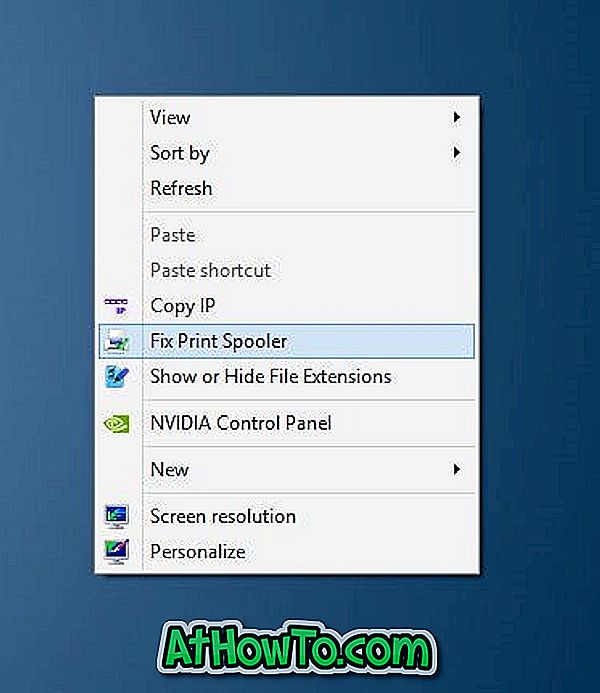
Im Folgenden sind einige sehr nützliche Optionen aufgeführt, die Sie mit dieser Version des Easy Context Menu hinzufügen können:
# Öffnen Sie die Eingabeaufforderung hier
# Shell-Icon-Cache neu erstellen
# IP kopieren
# Dateierweiterungen anzeigen oder ausblenden
# Verborgene Dateien und Ordner anzeigen oder ausblenden
# Fix Druckerspooler
# Starten Sie den Windows Explorer neu
# In der Windows-Firewall blockieren
# Besitz übernehmen
# Temporäre Dateien löschen
# Netzwerkverbindungen
# Computer ausschalten
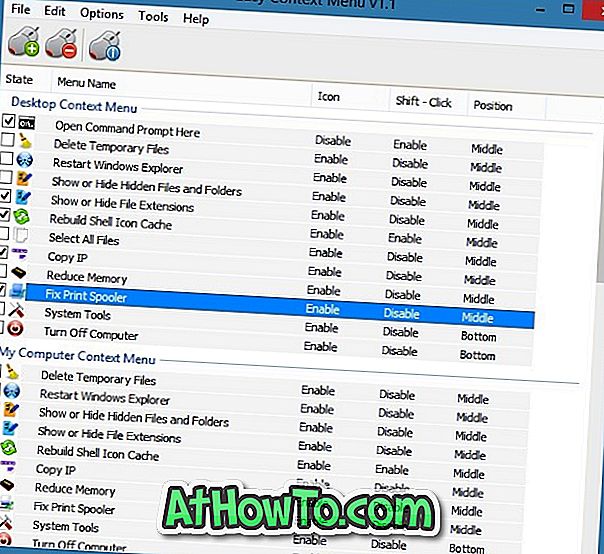
Das Schöne an diesem Tool ist, dass Sie die Position von neu hinzugefügten Einträgen auswählen, Symbole für Optionen ein- oder ausblenden und sogar eine Option zum ausgeblendeten Kontextmenü hinzufügen können (das erscheint, wenn Sie die Umschalttaste gedrückt halten, während Sie mit der rechten Maustaste klicken) Vermeiden Sie, das Kontextmenü zu überladen.
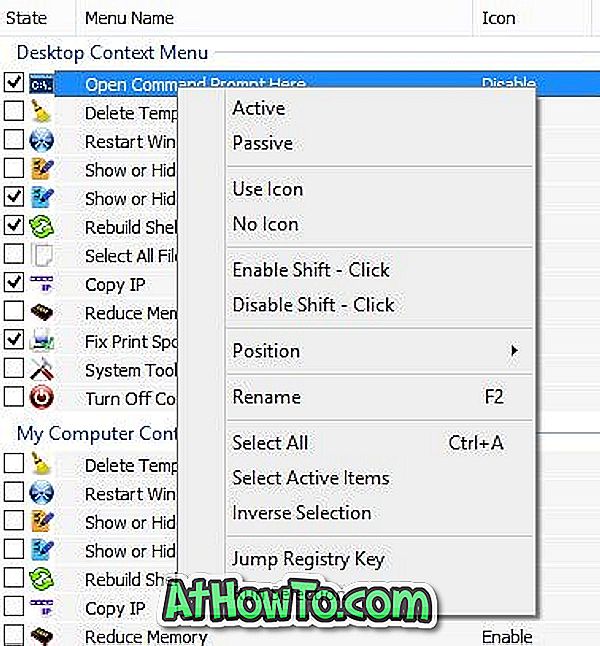
Das einfache Kontextmenü ist äußerst benutzerfreundlich. Laden Sie einfach die ZIP-Datei herunter, entpacken Sie sie, um die ausführbare Datei x86 und x64 zu erhalten, und doppelklicken Sie je nach Windows-Variante auf die ausführbare Datei x86 oder x64, um das Programm zu starten. Wählen Sie Optionen aus, die Sie hinzufügen möchten, und klicken Sie auf die Schaltfläche Änderungen übernehmen, um die ausgewählten Optionen hinzuzufügen. Sie können mit der rechten Maustaste auf eine Option klicken, um erweiterte Optionen anzuzeigen.
Easy Context Menu ist mit allen neueren Windows-Betriebssystemen kompatibel, einschließlich dem neuesten Windows 10. QEMU Simple Boot ist eine weitere ausgezeichnete Software des Easy Context Menu-Entwicklers, mit der bootfähige ISO-Dateien ohne Brennen getestet werden können. Wie Sie die Deinstallationsoption zum Rechtsklick-Menüartikel hinzufügen, könnte Sie auch interessieren.
Laden Sie das einfache Kontextmenü herunter














